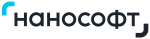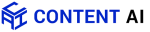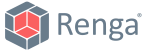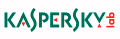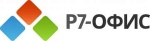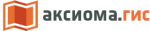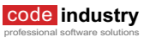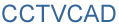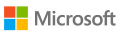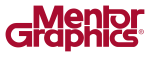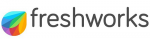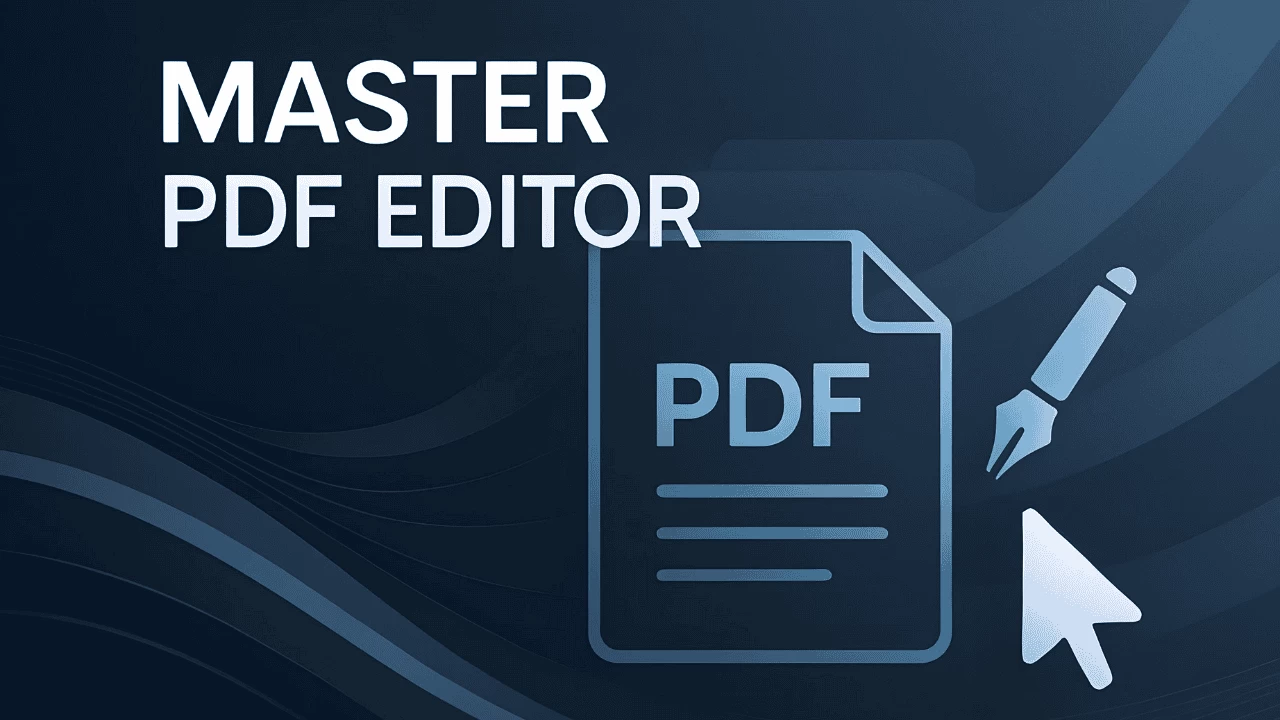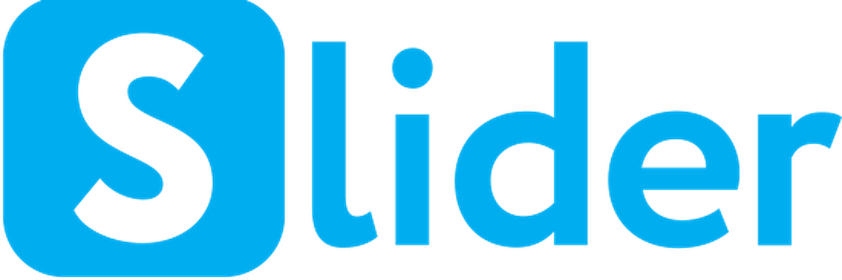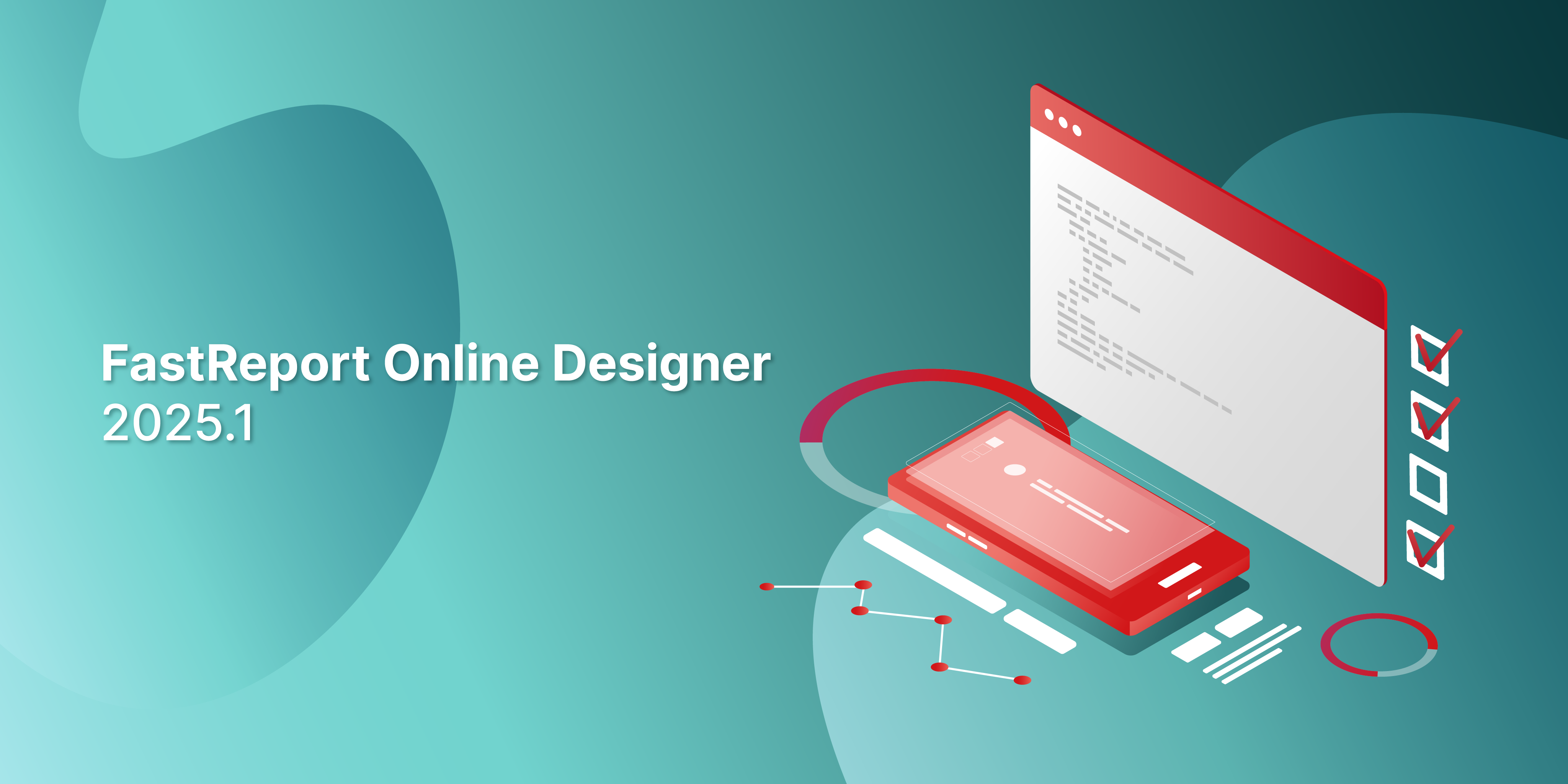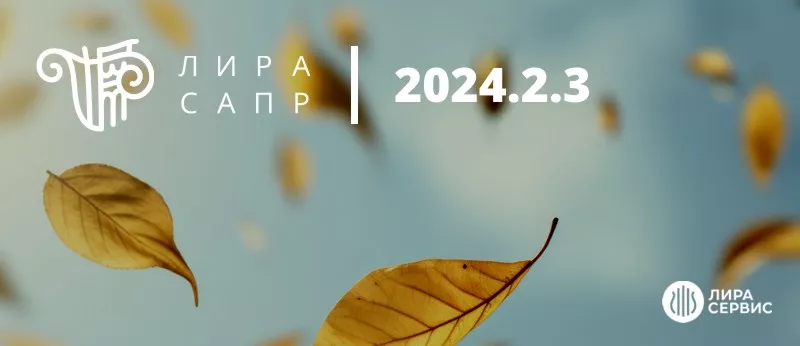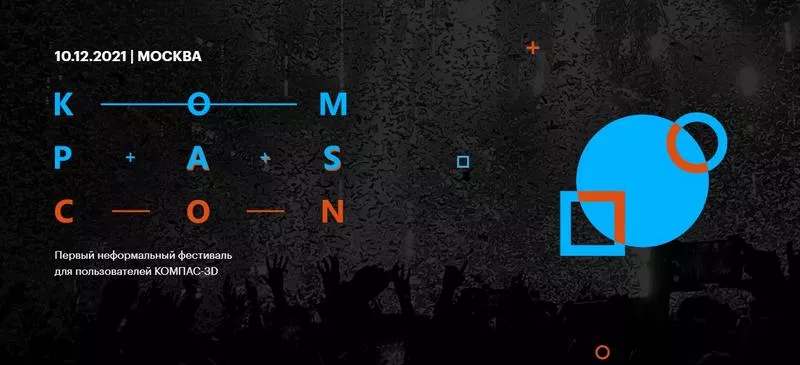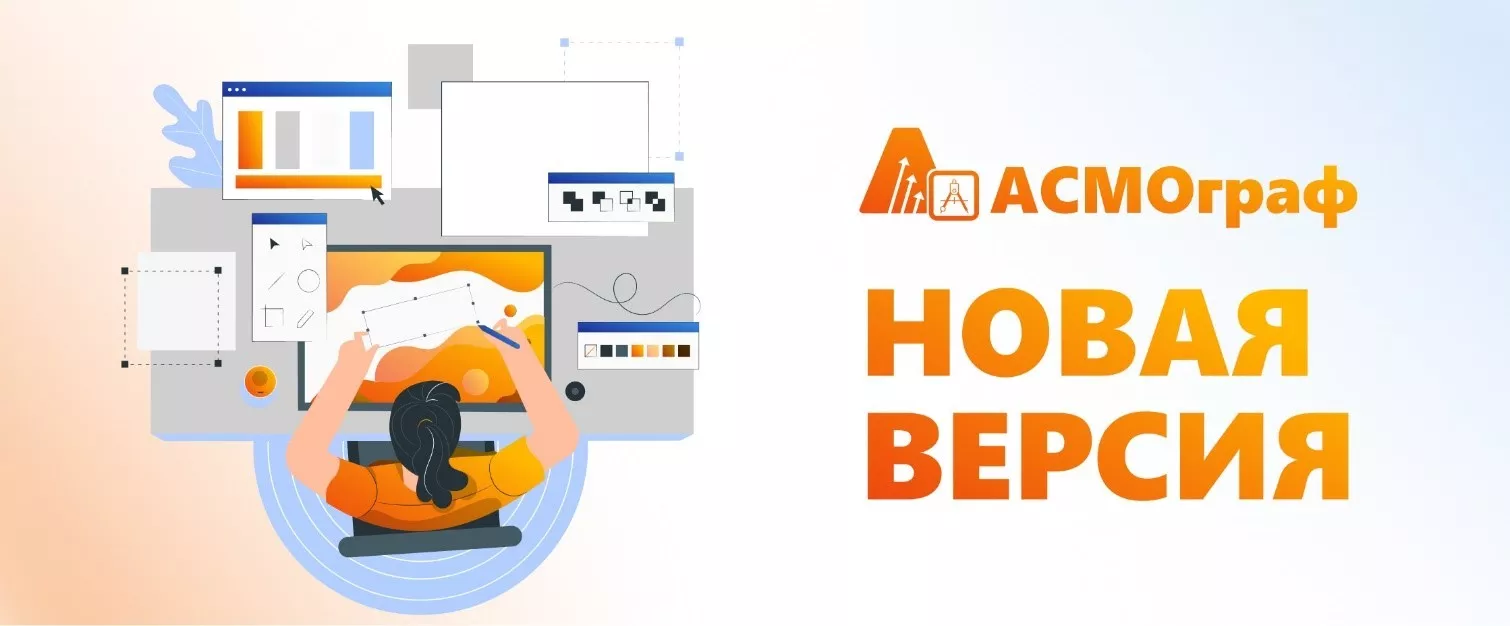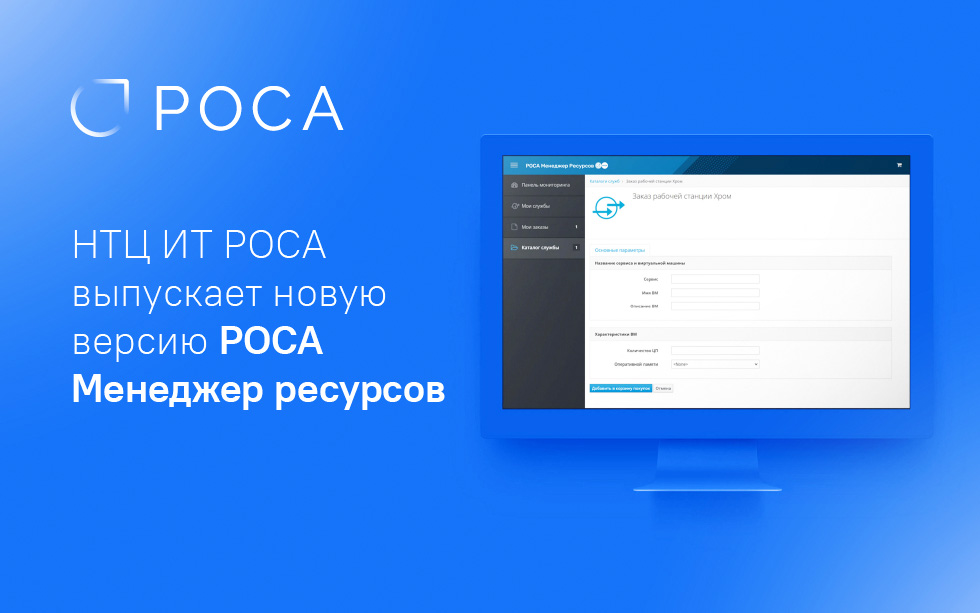- NormaCS
- NormaCS. Доказательная база ТР ТС
- NormaCS. Классификатор ISO . 01 Общие положения. Терминология. Стандартизация. Документация
- NormaCS. Классификатор ISO. 03 Социология. Услуги. Организация фирм и управление ими. Администрация. Транспорт
- NormaCS. Классификатор ISO. 11 Здравоохранение
- NormaCS. Классификатор ISO. 13 Охрана окружащей среды. Защита человека от воздействия окружающей среды. Безопасность
- Показать все
- NormaCS
- NormaCS. Доказательная база ТР ТС
- NormaCS. Классификатор ISO . 01 Общие положения. Терминология. Стандартизация. Документация
- NormaCS. Классификатор ISO. 03 Социология. Услуги. Организация фирм и управление ими. Администрация. Транспорт
- NormaCS. Классификатор ISO. 11 Здравоохранение
- NormaCS. Классификатор ISO. 13 Охрана окружащей среды. Защита человека от воздействия окружающей среды. Безопасность
- Показать все
Специальные предложения
Вебинары
База знаний
Руководителю

Как выбрать подходящее ПО. Ответы здесь!

Nanosoft

SOLIDWORKS

Autodesk

BIM

Adobe

Astra Linux

Renga

Лира

Р7-Офис

Не нашли ответ на свой вопрос?
Новости
Отзывы клиентов
Компания «ИЕСофт» предлагает купить программное обеспечение с гарантией производителя. В продаже большой выбор отечественного ПО. Мы предлагаем только лицензионный софт, выполняем доставку электронных и физических лицензий. Стоимость услуг уточняйте отдельно.
Наша продукция
Предлагаем к покупке:
- офисные программы и приложения для компьютера;
- САПР и программы для 3D-моделирования;
- антивирусные программы;
- компьютерные приложения для работы в интернете (почтовые клиенты, серверные программы);
- средства для анимации, графики и рендеринга;
- программы для работы с аудио и видео;
- системные утилиты для ПК (для записи дисков, резервного копирования);
- средства программирования;
- обучающие продукты и т. д.;
- оборудование (коммутаторы, жесткие диски, серверные станции брендов Huawei, Cisco, UserGate, Eltex, Dell, Maipu и других производителей).
Подобрать ПО для Вашей операционной системы с подходящей лицензией и по выгодным ценам помогут наши специалисты. Обращайтесь по телефону +7 (495) 989-21-77. Мы работаем в Москве и по всей России.
Почему более 10 000 клиентов
выбрали ИЕСофт?

Тех. поддержка

Экономия средств

Вежливые сотрудники